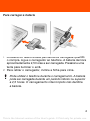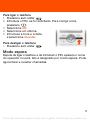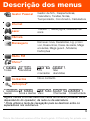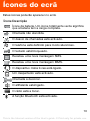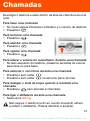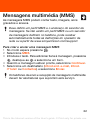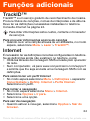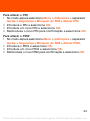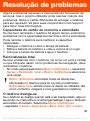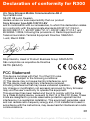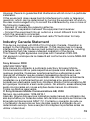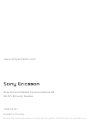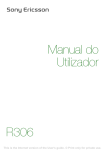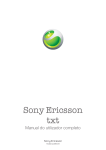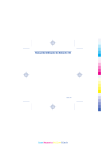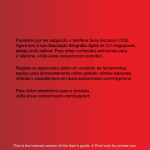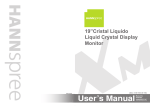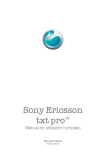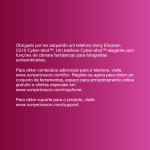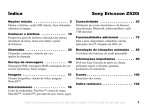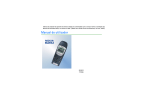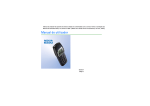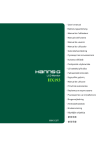Download R300 Manual do Utilizador
Transcript
Manual do Utilizador R300 This is the Internet version of the User's guide. © Print only for private use. Parabéns por ter adquirido o telefone Sony Ericsson R300. Para obter conteúdo adicional para o telefone, vá para www.sonyericsson.com/fun. Registe-se agora para receber armazenamento online grátis e ofertas especiais em www.sonyericsson.com/myphone. Para obter suporte para o produto, visite www.sonyericsson.com/support. Símbolos de instruções Os seguintes símbolos de instruções aparecem neste manual do utilizador: Utilize uma tecla de navegação ou selecção para se > deslocar e seleccionar itens. Pressione o centro da tecla de navegação. Pressione a tecla de navegação para a esquerda. Pressione a tecla de navegação para a direita. Pressione a tecla de navegação para cima. Pressione a tecla de navegação para baixo. Nota Sugestão Aviso Indica que um serviço ou função dependem da rede ou do tipo de assinatura. Nem todos os menus ou funções poderão estar disponíveis no seu telefone. Consulte o operador de rede para obter mais informações. 2 This is the Internet version of the User's guide. © Print only for private use. Preparar o telefone Para inserir o cartão SIM e a bateria 1 Remova a tampa da bateria. Insira o cartão SIM no respectivo suporte com os contactos virados para baixo. 2 Insira a bateria com o lado da etiqueta virado para cima e os conectores virados um para o outro. Volte a colocar a tampa da bateria como é indicado na imagem. Não force a tampa da bateria. Coloque a tampa da bateria cuidadosamente no telefone e feche-a. 3 This is the Internet version of the User's guide. © Print only for private use. Para carregar a bateria 1 A bateria do telefone está parcialmente carregada quando o compra. Ligue o carregador ao telefone. A bateria demora aproximadamente 2,5 horas a ser carregada. Pressione uma tecla para iluminar o ecrã. 2 Para retirar o carregador, incline a ficha para cima. Pode utilizar o telefone durante o carregamento. A bateria pode ser carregada durante um período inferior ou superior a 2,5 horas. O carregamento interrompido não danifica a bateria. 4 This is the Internet version of the User's guide. © Print only for private use. Para ligar o telefone 1 Pressione sem soltar . 2 Introduza o PIN, se for solicitado. Para corrigir erros, pressione . 3 Seleccione OK. 4 Seleccione um idioma. 5 Introduza a hora e a data e seleccione Guardar. Para desligar o telefone • Pressione sem soltar . Modo espera Depois de ligar o telefone e de introduzir o PIN, aparece o nome do operador no ecrã. Isto é designado por modo espera. Pode agora fazer e receber chamadas. 5 This is the Internet version of the User's guide. © Print only for private use. Cartão SIM e código PIN Cartão SIM O cartão SIM (Subscriber Identity Module – Módulo de Identificação do Assinante) que é fornecido pelo operador de rede, contém informações acerca da sua assinatura. Desligue sempre o telefone e retire o carregador antes de inserir ou remover o cartão SIM. Pode guardar contactos no cartão SIM antes de o retirar do telefone. Os contactos também podem ser guardados na memória do telefone. Consulte Contactos na página 15. Código PIN Poderá necessitar de um PIN (Personal Identification Number – Número de Identificação Pessoal) para activar os serviços no telefone. O PIN é fornecido pelo operador de rede. Cada dígito do PIN é apresentado como *, excepto se começar pelos mesmos dígitos de um número de emergência, por exemplo, 112 ou 911. É possível ligar para um número de emergência sem introduzir um PIN. Se introduzir o PIN incorrecto três vezes consecutivas, é apresentada a mensagem PIN bloqueado. P/ desbloquear, introduza o PUK fornecido pelo operador de rede. Para o desbloquear, é necessário introduzir o código PUK (Personal Unblocking Key – Chave de Desbloqueio Pessoal). 6 This is the Internet version of the User's guide. © Print only for private use. Descrição do telefone Auscultador Teclas de volume Ecrã Tecla de selecção Tecla de chamada Tecla de atalho Bloqueio do teclado Tecla de navegação com atalhos Tecla de selecção Tecla ligar/desligar, Tecla para terminar Tecla C Tecla para silenciar Conector para o carregador, dispositivo Tecla de melhoramento de áudio mãos livres e cabo USB Câmara Teclas pré-seleccionadas do rádio Altifalante 7 This is the Internet version of the User's guide. © Print only for private use. Cobertura de rede Cobertura de rede Estado da bateria As barras de rede mostram a potência da rede GSM na área em que se encontra. Experimente deslocar-se para outra localização se tiver dificuldade em fazer chamadas e se a cobertura de rede for fraca. Sem rede significa que não se encontra na área de cobertura de uma rede. = Boa cobertura de rede = Cobertura de rede média Estado da bateria = A bateria do telefone está totalmente carregada = A bateria do telefone está vazia 8 This is the Internet version of the User's guide. © Print only for private use. Descrição dos menus Gestor Pessoal Gestor de fich., Despertadores, Calendário, Tarefas, Notas, Temporizador, Cronómetro, Calculadora Internet Lazer TrackID™, Meus jogos, Gravador de sons Câmara Mensagens Escrever nova, Recebidas, Lig. p/corr. voz, Rascunhos, Caixa de saída, Msgs enviadas, Msgs guard., Modelos, Definições Rádio FM Chms.* Todas Atendidas Contactos Nºs marcados Não atendidas Novo contacto Definições* Gerais Sons e alertas Visor Chamadas Conectividade Alguns menus e ícones descritos neste documento poderão variar dependendo do operador, da rede ou da assinatura. * Pode utilizar a tecla de navegação para se deslocar entre os separadores nos submenus. 9 This is the Internet version of the User's guide. © Print only for private use. Ícones do ecrã Estes ícones poderão aparecer no ecrã. Ícone Descrição Ícone da bateria. Um ícone totalmente verde significa que a bateria tem a carga completa. Chamada não atendida. O desvio de chamadas está activado. O telefone está definido para modo silencioso. O teclado está bloqueado. Recebeu uma nova mensagem SMS. Recebeu uma nova mensagem MMS. O dispositivo mãos livres está ligado. Um despertador está activado. Chamada a decorrer. O altifalante está ligado. O rádio está a tocar. A função Bluetooth está activada. 10 This is the Internet version of the User's guide. © Print only for private use. Navegação Os menus principais são apresentados sob a forma de ícones. Alguns submenus incluem separadores. Para navegar nos menus 1 No modo espera pressione para seleccionar Menu. 2 Pressione , , , para se deslocar nos menus. Para seleccionar acções no ecrã • Pressione qualquer uma das teclas de selecção ou . Para se deslocar entre os separadores • Para se deslocar para um separador, pressione ou . Para voltar ao modo espera • Pressione . Para bloquear o teclado • Pressione e seleccione Bloq. Continua a ser possível fazer chamadas para o número de emergência internacional 112, mesmo que o teclado esteja bloqueado. Para desbloquear o teclado • Pressione e seleccione Desbl. 11 This is the Internet version of the User's guide. © Print only for private use. Para definir o telefone para modo silencioso • Pressione sem soltar . Para eliminar itens • Pressione para eliminar itens, tais como números, letras e imagens. Atalhos Pode utilizar menus do teclado para ir directamente para um menu. Para utilizar atalhos da tecla de navegação • Pressione para criar mensagens. • Pressione para se deslocar para a câmara. • Pressione para ouvir o rádio. • Pressione para se deslocar para os contactos. Para utilizar a tecla de atalho • Pressione para Adic., Eliminar, Mover ou utilizar os atalhos. 12 This is the Internet version of the User's guide. © Print only for private use. Chamadas Deve ligar o telefone e estar dentro da área de cobertura de uma rede. Para fazer uma chamada 1 No modo espera introduza o indicativo e o número de telefone. 2 Pressione . Para terminar uma chamada • Pressione . Para atender uma chamada • Pressione . Para rejeitar uma chamada • Pressione . Para alterar o volume do auscultador durante uma chamada • No lado esquerdo do telefone, pressione as teclas de volume para cima ou para baixo. Para silenciar o microfone durante uma chamada • Pressione sem soltar . • Pressione sem soltar novamente para retomar. Para desligar o sinal de toque quando é recebida uma chamada • Pressione sem atender a chamada. Para ligar o altifalante durante uma chamada • Seleccione Alt. lig. Não segure o telefone junto ao ouvido enquanto estiver a utilizar o altifalante. Poderá danificar a audição. 13 This is the Internet version of the User's guide. © Print only for private use. Para fazer chamadas internacionais 1 No modo espera pressione sem soltar até aparecer um sinal + no ecrã. 2 Introduza o indicativo do país, o indicativo da área (sem o zero inicial) e o número de telefone. 3 Pressione . Para visualizar uma chamada não atendida • Quando a mensagem Chamadas não atendidas: for apresentada, seleccione Sim. Para responder à chamada, desloque-se para o número e pressione . Lista de chamadas Pode visualizar informações acerca de chamadas recentes. Para visualizar a lista de chamadas • No modo espera pressione . Para ligar para um número existente na lista de chamadas 1 No modo espera pressione . 2 Desloque-se para um nome ou número e pressione . Para apagar a lista de chamadas 1 No modo espera pressione . 2 Desloque-se para o separador Todas e seleccione Opções > Eliminar tudo. 14 This is the Internet version of the User's guide. © Print only for private use. Contactos Pode guardar contactos na memória do telefone ou no cartão SIM. Pode copiar contactos da memória do telefone para o cartão SIM ou do cartão SIM para a memória do telefone. Consulte Introduzir texto na página 29. Para adicionar um contacto 1 No modo espera seleccione . 2 Desloque-se para Novo contacto e seleccione Adic. 3 Seleccione Adic. para introduzir o nome e seleccione OK. 4 Desloque-se para Novo número: e seleccione Adic. 5 Introduza o número e seleccione OK. 6 Seleccione uma opção de número. 7 Desloque-se entre os separadores e seleccione os campos para adicionar informações. 8 Seleccione Guardar. Pode introduzir o sinal + e o indicativo do país em todos os números de telefone. Assim, os números tanto podem ser utilizados no estrangeiro como no seu país. Consulte Para fazer chamadas internacionais na página 14. Para ligar para um contacto 1 No modo espera pressione . 2 Desloque-se para o contacto ou introduza as primeiras letras do nome do contacto. 3 Pressione . 15 This is the Internet version of the User's guide. © Print only for private use. Para editar um contacto 1 No modo espera pressione . 2 Desloque-se para o contacto e seleccione Opções > Editar contacto. 3 Desloque-se entre os separadores, edite as informações e seleccione Guardar. Para eliminar um contacto 1 No modo espera pressione . 2 Desloque-se para o contacto e pressione . Para copiar todos os contactos para o cartão SIM 1 No modo espera pressione . 2 Desloque-se para Novo contacto e seleccione Opções > Avançadas > Copiar para SIM > Copiar tudo. Para visualizar e editar os seus próprios números de telefone 1 No modo espera pressione . 2 Desloque-se para Novo contacto e seleccione Opções > Nºs especiais > Meus números. 3 Seleccione uma opção. 16 This is the Internet version of the User's guide. © Print only for private use. Rádio O telefone está equipado com um rádio e o dispositivo mãos livres funciona como uma antena. Para ouvir o rádio 1 Ligue o dispositivo mãos livres ao telefone. 2 No modo espera pressione . Para ligar o altifalante • Quando o rádio estiver a tocar, seleccione Opções > Ligar altifal. Não utilize o telefone como rádio em locais onde seja proibido. Para mudar para AM • Quando o rádio estiver a tocar, seleccione Opções > Ligar AM. Quando quiser ouvir rádio AM, deve utilizar o dispositivo mãos livres incluído no kit do telefone. Para alterar o volume • Quando o rádio estiver a tocar, pressione as teclas de volume situadas no lado esquerdo do telefone para cima ou para baixo. 17 This is the Internet version of the User's guide. © Print only for private use. Procurar canais Para procurar canais automaticamente • Quando o rádio estiver a tocar, pressione . Para procurar canais manualmente • Quando o rádio estiver a tocar, pressione ou . Para alternar entre os canais pré-sintonizados • Quando o rádio estiver a tocar, pressione ou . Guardar canais Pode guardar até 20 canais pré-sintonizados. Para guardar um canal de rádio na lista de canais 1 Quando encontrar um canal de rádio, seleccione Opções > Canais > Guardar. 2 Seleccione Inserir. Para seleccionar canais guardados 1 No modo espera pressione . 2 Seleccione Opções > Canais > Canais. 3 Seleccione um canal de rádio. Para guardar um canal de rádio numa tecla de rádio pré-seleccionada 1 Quando encontrar um canal de rádio, seleccione Opções > Def. tecla rádio. 2 Seleccione uma tecla de rádio na lista > Adic. 3 Seleccione Adic. para adicionar o canal à lista de canais. Para seleccionar um canal de rádio guardado numa tecla de rádio pré-seleccionada • Pressione qualquer uma das teclas de rádio pré-seleccionadas 1 , 2 ou 3 . 18 This is the Internet version of the User's guide. © Print only for private use. Para utilizar o som de concerto • Quando o rádio estiver a tocar, pressione . • Para desactivar o Som concerto e mudar para Efeito normal, pressione novamente. Utilize o Som concerto para uma melhor experiência sonora. Para utilizar o aumento de volume • Quando o rádio estiver a tocar, seleccione Opções > Ligar altifal. e pressione . • Para desactivar a opção Aumen. volum. e mudar para Efeito normal, pressione novamente. Utilize a opção Aumen. volum. num ambiente ruidoso para maximizar o volume do altifalante. Ajuste o volume do som cuidadosamente quando utilizar a opção Aumen. volum. para evitar níveis de volume que poderão danificar a audição. Para gravar o rádio • Quando o rádio estiver a tocar, seleccione Opções > Gravar rádio para iniciar a gravação e seleccione Guardar para terminar e guardar a gravação. A gravação do rádio é guardada em Opções > Gravaç. rádio. Seleccione Opções > Definições > Qualid. gravaç. e escolha entre Qualid. normal e Alta qualidade. Este serviço não está disponível em todos os países. Onde disponível, este serviço só pode ser utilizado para reprodução numa altura que seja mais conveniente para si. 19 This is the Internet version of the User's guide. © Print only for private use. Para definir o rádio como toque do despertador 1 No modo espera seleccione Menu > Gestor Pessoal > Despertadores. 2 Desloque-se para um despertador e seleccione Editar. 3 Desloque-se para o separador . 4 Desloque-se para Toque despert.: > Editar. 5 Seleccione Rádio. O último canal de rádio utilizado funcionará como toque do despertador. 6 Seleccione Guardar. Mantenha o dispositivo mãos livres inserido quando seleccionar o rádio como o toque do despertador. O som do rádio que funciona como toque do despertador é emitido através do altifalante. Para sair do rádio • Quando o rádio estiver a tocar, pressione . Para minimizar o rádio no ecrã • Seleccione Opções > Minimizar. • Para restaurar o rádio no ecrã, no modo espera, pressione Para desligar o rádio quando está minimizado • No modo espera pressione e pressione . . 20 This is the Internet version of the User's guide. © Print only for private use. Serviço de mensagens Mensagens de texto (SMS) Deve existir um número do centro de mensagens guardado no cartão SIM que é indicado pelo fornecedor de serviços. Poderá ser necessário introduzir o número manualmente. Para definir o número do centro de mensagens 1 No modo espera seleccione Menu > Mensagens > Definições > SMS > Centro de msgs. O número é mostrado, se estiver guardado no cartão SIM. 2 Se não for apresentado um número, introduza o número do centro de mensagens, incluindo o sinal de acesso internacional “+” e o indicativo do país. 3 Seleccione Guardar. Consulte Introduzir texto na página 29. Para escrever e enviar uma mensagem SMS 1 No modo espera pressione . 2 Seleccione SMS. Introduza a mensagem e seleccione Cont. 3 Seleccione um destinatário (Introd. nº telef. ou Contactos) e seleccione Enviar. Para ver uma mensagem SMS recebida 1 A indicação SMS recebida é apresentada. Seleccione Sim. 2 Desloque-se para a mensagem não lida e seleccione Ver. 21 This is the Internet version of the User's guide. © Print only for private use. Mensagens multimédia (MMS) As mensagens MMS podem conter texto, imagens, sons gravados e anexos. Deve definir um perfil MMS e o endereço do servidor de mensagens. Se não existir um perfil MMS ou um servidor de mensagens definido no telefone, pode receber automaticamente todas as definições do operador de rede ou a partir de www.sonyericsson.com/support. Para criar e enviar uma mensagem MMS 1 No modo espera pressione . 2 Seleccione MMS. 3 Introduza o texto. Para adicionar itens à mensagem, pressione , desloque-se e seleccione um item. 4 Quando a mensagem estiver pronta, seleccione Continuar. 5 Seleccione um destinatário (Introd end. e-mail, Introd. nº telef. ou Contactos) e seleccione Enviar. Os telefones de envio e recepção de mensagens multimédia devem ter assinaturas que suportam este serviço. 22 This is the Internet version of the User's guide. © Print only for private use. Câmara O telefone possui uma câmara digital para tirar fotografias que podem ser guardadas ou enviadas. As fotografias tiradas com a câmara são guardadas em Menu > Gestor Pessoal > Gestor de fich. > Álbum da câmara. O formato é JPEG. As imagens transferidas através de mensagens MMS, Internet ou da tecnologia sem fios Bluetooth™ são guardadas na pasta Imagens. Para ligar a câmara e tirar uma fotografia 1 No modo espera pressione . 2 Seleccione TirarFot para tirar a fotografia. 3 A fotografia é guardada automaticamente no Álbum da câmara. Para eliminar uma fotografia guardada 1 No modo espera seleccione Menu > Gestor Pessoal > Gestor de fich. > Álbum da câmara. 2 Desloque-se para uma fotografia e pressione . Para enviar uma imagem guardada da câmara como mensagem MMS 1 No modo espera seleccione Menu > Gestor Pessoal > Gestor de fich. > Álbum da câmara. 2 Desloque-se para uma fotografia e seleccione Opções > Enviar > Como MMS. 3 Seleccione Continuar. 4 Seleccione um destinatário (Introd end. e-mail, Introd. nº telef. ou Contactos) e seleccione Enviar. Consulte Para enviar uma fotografia da câmara através de Bluetooth na página 28. 23 This is the Internet version of the User's guide. © Print only for private use. Funções adicionais TrackID™ TrackID™ é um serviço gratuito de reconhecimento de música. Procure títulos de canções, nomes de intérpretes e de álbuns. Deve ter as definições necessárias instaladas no telefone. Consulte Internet na página 24. Para obter informações sobre custos, contacte o fornecedor de serviços. Para procurar informações acerca de canções • Quando ouvir uma canção através de um altifalante, no modo espera, seleccione Menu > Lazer > TrackID™. Internet É necessário ter as definições correctas configuradas no telefone. Se as definições ainda não existirem no telefone, pode: • Obtê-las através de mensagem SMS enviada pelo operador de rede. • Num computador, vá para www.sonyericsson.com/support e solicite que lhe seja enviada uma mensagem SMS com as definições. Para seleccionar um perfil Internet • No modo espera seleccione Menu > Definições > separador Conectividade > Definiç. Internet > Perfis Internet. Seleccione um perfil. Para iniciar a navegação 1 No modo espera seleccione Menu > Internet. 2 Seleccione Opções > Ir para. 3 Seleccione uma opção. Para sair da navegação • Quando estiver a navegar, seleccione Opções > Sair do browser. 24 This is the Internet version of the User's guide. © Print only for private use. Gestor de ficheiros Pode utilizar o gestor de ficheiros para gerir ficheiros guardados na memória do telefone. Para visualizar informações sobre ficheiros 1 No modo espera seleccione Menu > Gestor Pessoal > Gestor de fich. 2 Localize um ficheiro e seleccione Opções > Informação. Para mover um ficheiro no gestor de ficheiros 1 No modo espera seleccione Menu > Gestor Pessoal > Gestor de fich. 2 Localize um ficheiro e seleccione Opções > Gerir ficheiro > Mover. 3 Seleccione uma opção. Para eliminar um ficheiro do gestor de ficheiros 1 No modo espera seleccione Menu > Gestor Pessoal > Gestor de fich. 2 Seleccione o ficheiro e pressione . 25 This is the Internet version of the User's guide. © Print only for private use. Armazenamento em massa Pode ligar o telefone a um computador através de um cabo USB para transferir ficheiros utilizando a opção Arm. em massa. Utilize apenas um cabo USB suportado pelo telefone. Não retire o cabo USB do telefone ou do computador durante a transferência de ficheiros, pois poderá danificar a memória do telefone. Para utilizar o armazenamento em massa 1 Ligue um cabo USB ao telefone e ao computador. O telefone será encerrado neste modo e será reiniciado quando for desligado do cabo USB. 2 Telefone: Seleccione Sim para confirmar a sessão de armazenamento em massa. 3 Computador: Abra a pasta correspondente ao disco amovível para visualizar as pastas do telefone. 4 Arraste e largue os ficheiros entre o telefone e o computador. Para desligar o cabo USB em segurança 1 Computador: Clique com o botão direito do rato no ícone de disco amovível e seleccione Ejectar. 2 Telefone: Desligue o cabo USB quando a seguinte mensagem for mostrada no telefone: Sessão de armazenamento em massa terminada. É seguro remover o cabo USB. 26 This is the Internet version of the User's guide. © Print only for private use. Tecnologia sem fios Bluetooth™ A tecnologia sem fios Bluetooth™ permite estabelecer ligações sem fios a outros dispositivos Bluetooth, por exemplo, um auricular Bluetooth. Poderá assim: • Estabelecer ligações a vários dispositivos ao mesmo tempo. • Enviar e receber itens. A distância máxima recomendada entre dois dispositivos Bluetooth são 10 metros (33 pés), sem objectos sólidos pelo meio. Para ligar a função Bluetooth • No modo espera seleccione Menu > Definições > separador Conectividade > Bluetooth > Ligar. Verifique se as leis ou regulamentações locais restringem a utilização da tecnologia sem fios Bluetooth. Se não for autorizada, deve assegurar-se de que a função Bluetooth está desligada. Para mostrar ou ocultar o telefone • No modo espera seleccione Menu > Definições > separador Conectividade > Bluetooth > Visibilidade > Mostrar telef. ou Ocultar telef. Se estiver definido para ficar oculto, não será possível aos outros dispositivos identificar o seu telefone através da tecnologia sem fios Bluetooth. 27 This is the Internet version of the User's guide. © Print only for private use. Para associar um dispositivo ao telefone 1 No modo espera seleccione Menu > Definições > separador Conectividade > Bluetooth > Meus dispositivos > Novo dispositivo para procurar dispositivos disponíveis. 2 Seleccione um dispositivo na lista. Introduza um código de acesso, se for necessário. Para associar o telefone a um dispositivo mãos livres Bluetooth 1 No modo espera seleccione Menu > Definições > separador Conectividade > Bluetooth > Mãos livres. 2 Seleccione Sim se estiver a adicionar um dispositivo mãos livres pela primeira vez ou seleccione Mãos livres > Dispositivos ML > Novo disp. ML se estiver a efectuar a associação a outro dispositivo mãos livres Bluetooth. Certifique-se de que o dispositivo mãos livres está pronto a ser associado. Para receber um item 1 Menu > Definições > separador Conectividade > Bluetooth > Visibilidade > Mostrar telef. 2 Quando receber um item, siga as instruções que são apresentadas. Para enviar uma fotografia da câmara através de Bluetooth 1 No modo espera seleccione, por exemplo, Menu > Gestor Pessoal > Gestor de fich. > Álbum da câmara. 2 Desloque-se para uma fotografia e seleccione Opções > Enviar > Via Bluetooth. 28 This is the Internet version of the User's guide. © Print only for private use. Introduzir texto Existem dois métodos que pode utilizar para introduzir texto: “multitap” ou introdução de texto previsível. Se utilizar a introdução de texto previsível, só tem de pressionar cada tecla uma vez. Continue a escrever a palavra mesmo que pareça estar errada. O telefone utiliza o dicionário para reconhecer a palavra quando todas as letras tiverem sido introduzidas. Para introduzir texto através do método “multitap” • Pressione – até aparecer a letra pretendida. • Pressione para adicionar um espaço. • Pressione para introduzir sinais de pontuação. Para utilizar a introdução de texto previsível • Por exemplo, se quiser escrever a palavra “Land”, pressione , , , . • Se a palavra ou o sinal de pontuação mostrado for o pretendido, pressione para aceitar e adicionar um espaço. Para aceitar uma palavra sem adicionar um espaço, pressione . • Se a palavra ou sinal de pontuação apresentado não for o pretendido, pressione ou repetidamente para visualizar alternativas. Para adicionar uma palavra ao dicionário 1 Quando escrever a mensagem, seleccione Opções > Escrev. palavra. 2 Escreva a palavra utilizando a introdução “multitap” e seleccione Inserir. Como utilizar as teclas • Para alterar o método de introdução, pressione sem soltar • Para alternar entre maiúsculas e minúsculas, pressione . . 29 This is the Internet version of the User's guide. © Print only for private use. • Para alterar o idioma de escrita, pressione sem soltar . • Para eliminar caracteres, pressione . Para eliminar uma palavra inteira, pressione sem soltar . • Para introduzir números, pressione sem soltar – . Despertador Pode definir um som ou o rádio como um toque do despertador. O despertador toca mesmo que o telefone esteja desligado. Para definir o despertador 1 No modo espera seleccione Menu > Gestor Pessoal > Despertadores. 2 Desloque-se para um despertador e seleccione Editar. 3 Desloque-se para Hora: e seleccione Editar. 4 Introduza uma hora e seleccione OK > Guardar. Para definir o toque do despertador 1 No modo espera seleccione Menu > Gestor Pessoal > Despertadores. 2 Desloque-se para um despertador e seleccione Editar. 3 Desloque-se para o separador . 4 Desloque-se para Toque despert.: e seleccione Editar. 5 Localize e seleccione um toque de despertador. Seleccione Guardar. Para silenciar o despertador • Quando o despertador tocar, pressione qualquer tecla. • Para repetir o despertador, seleccione Pausa. Para desligar o despertador • Quando o despertador tocar, seleccione Deslig. 30 This is the Internet version of the User's guide. © Print only for private use. Sinais de toque e temas Os temas são utilizados para alterar o aspecto do ecrã. Para seleccionar um sinal de toque • No modo espera seleccione Menu > Definições > separador Sons e alertas > Toques e seleccione um sinal de toque. Para definir o volume do toque • No modo espera seleccione Menu > Definições > separador Sons e alertas > Volume de toque e seleccione uma opção. Para definir o alerta de vibração • No modo espera seleccione Menu > Definições > separador Sons e alertas > Alerta vibração e seleccione uma opção. Para seleccionar um som para as teclas • No modo espera seleccione Menu > Definições > separador Sons e alertas > Som das teclas e seleccione uma opção. Para seleccionar um tema • No modo espera seleccione Menu > Definições > separador Visor > Temas e seleccione um tema. Para utilizar uma fotografia tirada com a câmara como padrão de fundo 1 No modo espera seleccione Menu > Gestor Pessoal > Gestor de fich. > Álbum da câmara. 2 Desloque-se para uma fotografia e seleccione Opções > Utilizar como > Padrão fundo. 31 This is the Internet version of the User's guide. © Print only for private use. Chamadas de emergência O seu telefone suporta os números de emergência internacionais, por exemplo, 112 e 911. Normalmente, estes números podem ser utilizados para fazer uma chamada de emergência em qualquer país, com ou sem um cartão SIM inserido, se existir uma rede GSM dentro da área de cobertura. Para fazer uma chamada de emergência • No modo espera, introduza 112 (o número de emergência internacional) e pressione . Para visualizar ou editar os números de emergência locais 1 No modo espera pressione . 2 Desloque-se para Novo contacto e seleccione Opções > Nºs especiais > Nºs emergência. 32 This is the Internet version of the User's guide. © Print only for private use. Bloqueios Bloqueio do cartão SIM O bloqueio do cartão SIM protege a sua assinatura, mas não o próprio telefone, contra a utilização não autorizada. Se mudar de cartão SIM, o telefone continuará a funcionar com o novo cartão SIM. A maioria dos cartões SIM está bloqueada quando são adquiridos. Se o bloqueio do cartão SIM estiver activado, terá de introduzir um PIN (Personal Identity Number – Número de Identificação Pessoal) sempre que ligar o telefone. Se introduzir o PIN incorrectamente três vezes consecutivas, o cartão SIM será bloqueado. Isto é indicado pela mensagem PIN bloqueado. P/ desbloquear, introduza o PUK fornecido pelo operador de rede. Para o desbloquear, introduza o PUK (Personal Unblocking Key – Chave de Desbloqueio Pessoal). O PIN e o PUK são fornecidos pelo operador de rede. Se a mensagem PIN incorrecto Tentativas restantes: for apresentada quando alterar o PIN, significa que introduziu o PIN ou PIN2 incorrectamente. Para desbloquear o cartão SIM 1 Quando a mensagem PIN bloqueado. P/ desbloquear, introduza o PUK fornecido pelo operador de rede. for apresentada, introduza o PUK e seleccione OK. 2 Introduza um novo PIN e seleccione OK. 3 Reintroduza o novo PIN para confirmação e seleccione OK. Para ligar o bloqueio do cartão SIM 1 No modo espera seleccione Menu > Definições > separador Gerais > Segurança > Bloqueio do SIM > Protecção > Ligar. 2 Introduza o PIN e seleccione OK. 33 This is the Internet version of the User's guide. © Print only for private use. Para alterar o PIN 1 No modo espera seleccione Menu > Definições > separador Gerais > Segurança > Bloqueio do SIM > Alterar PIN. 2 Introduza o PIN e seleccione OK. 3 Introduza um novo PIN e seleccione OK. 4 Reintroduza o novo PIN para confirmação e seleccione OK. Para alterar o PIN2 1 No modo espera seleccione Menu > Definições > separador Gerais > Segurança > Bloqueio do SIM > Alterar PIN2. 2 Introduza o PIN2 e seleccione OK. 3 Introduza um novo PIN2 e seleccione OK. 4 Reintroduza o novo PIN2 para confirmação e seleccione OK. 34 This is the Internet version of the User's guide. © Print only for private use. Bloqueio do telefone O bloqueio do telefone protege o telefone contra a utilização não autorizada se este for roubado e o cartão SIM for trocado por outro. Pode alterar o código de bloqueio do telefone (por predefinição, é o 0000) para qualquer código pessoal com quatro dígitos. Se o telefone estiver definido para Automático, não é necessário introduzir o código de bloqueio do telefone a não ser que seja inserido no telefone um outro cartão SIM. Para ligar o bloqueio do telefone 1 No modo espera seleccione Menu > Definições > separador Gerais > Segurança > Bloqueio do telef. > Protecção > Ligar. 2 Introduza o código de bloqueio do telefone e seleccione OK. Para alterar o código de bloqueio do telefone 1 No modo espera seleccione Menu > Definições > separador Gerais > Segurança > Bloqueio do telef. > Alterar código. 2 Introduza o código actual e seleccione OK. 3 Introduza um código novo e seleccione OK. 4 Reintroduza o novo código para confirmação e seleccione OK. Caso se esqueça do novo código, terá de levar o telefone ao agente Sony Ericsson mais próximo. Para desbloquear o telefone 1 No modo espera seleccione Menu > Definições > separador Gerais > Segurança > Bloqueio do telef. > Protecção > Desligar. 2 Introduza o código de bloqueio do telefone e seleccione OK. 35 This is the Internet version of the User's guide. © Print only for private use. Resolução de problemas Alguns problemas requerem a intervenção do fornecedor de serviços, mas o próprio utilizador pode resolver maioria dos problemas. Retire o cartão SIM antes de entregar o telefone para ser reparado. Vá para www.sonyericsson.com/support para obter mais informações. Capacidade do cartão de memória e velocidade Se não tiver reiniciado o telefone há algum tempo, poderá ter problemas com a capacidade da memória e com a velocidade. Pode reiniciar o telefone para melhorar a respectiva capacidade. 1 Desligue o telefone e retire a tampa da bateria. 2 Retire a bateria do telefone e volte a colocá-la no lugar. 3 Coloque a tampa da bateria e ligue o telefone. Reinicialização total Se tiver problemas com o telefone, tal como um ecrã a cintilar ou que bloqueia, assim como problemas de navegação, deve reinicializar o telefone. • No modo espera seleccione Menu > Definições > separador Gerais > Reinicializ. total > Reinic. definições e seleccione uma opção. Reinic. definições reinicializa todas as alterações efectuadas no telefone para as opções predefinidas. Reinicializar tudo elimina todos os dados do utilizador, tais como contactos, imagens e sons guardados no telefone. O telefone desliga-se Se o telefone se desliga quando está a ser transportado, algo no seu bolso ou mala activou a tecla ligar/desligar. Ligue o bloqueio automático do teclado. Seleccione Menu > Definições > separador Gerais > Segurança > Bloq. auto. tecl. > Ligar. 36 This is the Internet version of the User's guide. © Print only for private use. Não consigo ligar o telefone, o que devo fazer? Experimente carregar a bateria até ao fim. Insira o carregador (certifique-se de que o ícone de corrente eléctrica no carregador fica virado para cima) e carregue o telefone durante 2,5 horas. O ícone da bateria no ecrã poderá aparecer apenas 30 minutos após o início do carregamento. Qual é o código de bloqueio do meu telefone? O bloqueio do telefone protege o seu telefone contra a utilização não autorizada. Se for introduzido um cartão SIM diferente no telefone, é necessário introduzir o código de bloqueio do telefone. O código de bloqueio do telefone predefinido é o 0000. Qual o significado destas mensagens de erro? PIN bloqueado Introduziu o código PIN errado três vezes. O SIM está bloqueado. Desbloqueie o SIM com o código PUK que foi fornecido juntamente com o código PIN pelo operador de rede. 1 Introduza o código PUK e seleccione OK. 2 Introduza um novo PIN e seleccione OK. 3 Reintroduza o novo PIN para confirmação e seleccione OK. Inserir SIM O cartão SIM não está inserido correctamente ou poderá estar danificado ou sujo. Experimente efectuar um ou mais dos seguintes procedimentos: • Retire o cartão SIM e volte a inseri-lo correctamente. • Limpe os conectores do cartão SIM e do telefone com uma escova macia, um pano ou um cotonete. • Verifique se o cartão SIM está danificado. • Contacte o operador de rede para obter um novo cartão SIM. 37 This is the Internet version of the User's guide. © Print only for private use. Declaration of conformity for R300 We, Sony Ericsson Mobile Communications AB of Nya Vattentornet SE-221 88 Lund, Sweden declare under our sole responsibility that our product Sony Ericsson type AAB-1022151-BV and in combination with our accessories, to which this declaration relates is in conformity with the appropriate standards EN 301 511:V9.0.2, EN 300 328:V1.7.1, EN 301 489-7:V1.3.1, EN 301 489-17:V1.2.1 and EN 60950-1:2006, following the provisions of, Radio Equipment and Telecommunication Terminal Equipment Directive 1999/5/EC. Lund, March 2008 Shoji Nemoto, Head of Product Business Group GSM/UMTS São cumpridos os requisitos da Directiva R&TTE (99/5/EC). FCC Statement This device complies with Part 15 of the FCC rules. Operation is subject to the following conditions: (1) This device may not cause harmful interference, and (2) This device must accept any interference received, including interference that may cause undesired operation. Any change or modification not expressly approved by Sony Ericsson may void the user's authority to operate the equipment. This equipment has been tested and found to comply with the limits for a Class B digital device, pursuant to Part 15 of the FCC Rules. These limits are designed to provide reasonable protection against harmful interference in a residential installation. This equipment generates, uses and can radiate radio frequency energy and, if not installed and used in accordance with the instructions, may cause harmful interference to radio communications. 38 This is the Internet version of the User's guide. © Print only for private use. However, there is no guarantee that interference will not occur in a particular installation. If this equipment does cause harmful interference to radio or television reception, which can be determined by turning the equipment off and on, the user is encouraged to try to correct the interference by one or more of the following measures: - Reorient or relocate the receiving antenna. - Increase the separation between the equipment and receiver. - Connect the equipment into an outlet on a circuit different from that to which the receiver is connected. - Consult the dealer or an experienced radio/TV technician for help. Industry Canada Statement This device complies with RSS-210 of Industry Canada. Operation is subject to the following two conditions: (1) this device may not cause interference, and (2) this device must accept any interference, including interference that may cause undesired operation of the device. This Class B digital apparatus complies with Canadian ICES-003. Cet appareil numérique de la classe B est conforme à la norme NMB-003 du Canada. Sony Ericsson R300 GSM 900/1800/1900 Este manual do utilizador é publicado pela Sony Ericsson Mobile Communications AB ou pela respectiva empresa local afiliada, sem qualquer garantia. Quaisquer aperfeiçoamentos e alterações a este manual do utilizador que se revelem necessários devido a erros tipográficos, a uma eventual inexactidão das informações actualmente prestadas ou a melhoramentos em programas e/ou equipamento, poderão ser efectuados pela Sony Ericsson Mobile Communications AB em qualquer momento e sem aviso prévio. No entanto, essas alterações serão incorporadas em novas edições deste manual do utilizador. Todos os direitos reservados. © Sony Ericsson Mobile Communications AB, 2008 Número de publicação: 1209-8518.1 Atenção: Alguns dos serviços indicados neste manual do utilizador não são suportados por todas as redes. Isto também se aplica ao Número de Emergência Internacional GSM 112. Contacte o operador de rede ou o fornecedor de serviços se tiver dúvidas quanto à utilização de um determinado serviço. Leia a secção Informações importantes antes de utilizar o telemóvel. 39 This is the Internet version of the User's guide. © Print only for private use. As imagens utilizadas destinam-se apenas a ilustrar o texto e poderão não reproduzir o telefone com exactidão. O telemóvel tem capacidade para transferir, armazenar e reencaminhar conteúdo adicional, por exemplo, sinais de toque. A utilização destes conteúdos poderá ser restringida ou proibida pelos direitos de terceiros, incluindo, mas não sem limitação, restrições ao abrigo das leis de direitos de autor aplicáveis. O utilizador, e não a Sony Ericsson, é inteiramente responsável por conteúdos adicionais transferidos para o telemóvel e enviados a partir deste. Antes de utilizar conteúdos adicionais, verifique se o uso a que se destina está correctamente licenciado ou autorizado. A Sony Ericsson não garante a exactidão, a integridade ou a qualidade de conteúdos adicionais ou de conteúdos adicionais de terceiros. A Sony Ericsson não se responsabilizará pela utilização inadequada de conteúdos adicionais ou de conteúdos adicionais de terceiros. Sony é uma marca comercial ou uma marca comercial registada da Sony Corporation. Ericsson é uma marca comercial ou uma marca comercial registada da Telefonaktiebolaget LM Ericsson. A Tecnologia de Texto Previsível é utilizada sob licença da Zi Corporation. A marca e os logótipos Bluetooth são propriedade da Bluetooth SIG, Inc. e a utilização destas marcas pela Sony Ericsson é efectuada sob licença. O logótipo em forma de berlinde e TrackID são marcas comerciais ou marcas comerciais registadas da Sony Ericsson Mobile Communications AB. TrackID™ é disponibilizado pela Gracenote Mobile. Este produto está protegido por determinados direitos de propriedade intelectual da Microsoft. A utilização ou distribuição dessa tecnologia fora do âmbito deste produto estão proibidas sem uma licença emitida pela Microsoft. Os proprietários de conteúdos utilizam a tecnologia DRM (Digital Rights Management) do Windows Media para proteger a respectiva propriedade intelectual, incluindo direitos de autor. Este dispositivo utiliza o software WMDRM para aceder a conteúdos protegidos por WMDRM. Se o software WMDRM não conseguir proteger os conteúdos, os respectivos proprietários poderão solicitar à Microsoft a revogação da capacidade do software para utilizar o WMDRM para reproduzir ou copiar conteúdos protegidos. A revogação não afecta os conteúdos não protegidos. Quando transfere licenças para conteúdos protegidos, concorda com o facto de que a Microsoft poderá incluir uma lista de revogação com as licenças. Os proprietários de conteúdos poderão exigir que o utilizador efectue a actualização para 40 This is the Internet version of the User's guide. © Print only for private use. o WMDRM de modo a possibilitar o acesso aos respectivos conteúdos. Se recusar efectuar a actualização, não poderá aceder aos conteúdos que requerem a actualização. A tecnologia de descodificação de áudio MPEG Layer-3 é licenciada pela Fraunhofer IIS and Thomson. Regulamentações de exportação: O Software, incluindo dados técnicos, está sujeito às leis de controlo das exportações dos EUA, incluindo o U. S. Export Administration Act e as respectivas regulamentações associadas, e poderá estar sujeito a regulamentações de exportação ou importação noutros países. O Cliente aceita estar estritamente em conformidade com todas essas regulamentações e reconhece que é da sua responsabilidade obter as licenças para exportar, reexportar ou importar Software. O Software não pode ser transferido, exportado ou reexportado de qualquer forma (i) para um cidadão ou residente de Cuba, Iraque, Irão, Coreia do Norte, Líbia, Sudão, Síria (esta lista poderá ser revista periodicamente), ou para qualquer país embargado pelos EUA; ou (ii) para qualquer indivíduo constante da lista do U. S. Treasury Department de Nações Especialmente Designadas da U. S. Commerce Department's Table of Denial Orders. Direitos restringidos: A utilização, duplicação ou divulgação pelo governo dos Estados Unidos está sujeita às restrições estabelecidas nas cláusulas dos Direitos do Software de Computador e Dados Técnicos em DFARS 252.227-7013(c) (1) (ii) e FAR 52.227-19(c) (2), conforme for aplicável. Todas as outras marcas comerciais e direitos de autor são propriedade dos respectivos proprietários. Quaisquer direitos aqui não concedidos expressamente são reservados. 41 This is the Internet version of the User's guide. © Print only for private use. www.sonyericsson.com Sony Ericsson Mobile Communications AB SE-221 88 Lund, Sweden 1209-8518.1 Printed in Country This is the Internet version of the User's guide. © Print only for private use.